文章转自:http://jingpin.jikexueyuan.com/article/30041.html
一个引擎,最重要的就是工具,工具除了提升开发速度,提供可视化操作环境以外,还带了容错功能。 它使得大家的工作局限在一定的范围内,比如一个变量的配置,或者是一些类型的选择。 使用编辑器,使得既使不太明白的人,也能快速找到方法。如果是采用手工配置的话,那每一个东西需具备相当完善的文档,文件加载时,得提供高强度的错误效验和错误提示功能。 否则很容易陷入困境。
UNITY3D的IDE本身的强大,除了表现在其提供的强大功能外,更让人喜欢的,是它高度的可扩展特性。这也是一个项目开发中,必不可少的环节。
关于编辑器扩展,网上也有很多资料提到了。并且,通过官方文档,也能很容易查阅到想要的内容。 这里只是作为一个整理,并不是教程。
在此顺便吐槽一下编辑器相关的官方文档。 可以说非常乱,并且也不齐全。 比如 文档中并没有区分哪些是命令,哪些是类。
比如Editor是一个类,而CustomEditor是一个内嵌命令。 在文档中并未体现。 有时候让人摸不着头脑,同时也没有地方可以全部了解到所有可用的内嵌命令。
BTW:新安装的系统没有安装BLOG工具,贴图不方便,所以文档中使用的图,都是网上找的。
先说说几个常用的命令吧。
CustomEditor
使用方式
[CustomEditor(YouScript)] C#
@CustomEditor(YouScript) JS
这个是比较常用,用于对对象界面的扩展,比如一个对象的属性,可以像下面一样 注意damage和armor只是一个普通变量,而现在,我们可以让使用者使用拖动的方式来配置。 这样就限制了变量的范围。
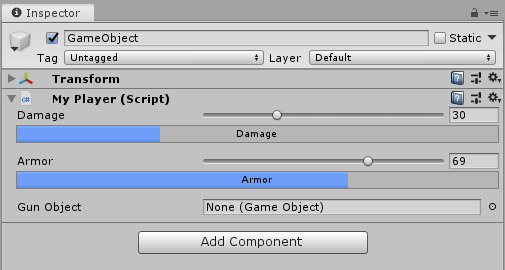
ExecuteInEditMode
[ExecuteInEditMode]
@ExecuteInEditMode
这个功能可以说是相当霸气的。 想想这样一种情况,我们配置了一个怪物,这个怪物有攻击范围,侦测范围。 我们想要在编辑器中显示出来。 怎么办呢?
当然,我们通过CustomEditor命令和Editor类可以很容易地实现这个功能。 但是,有时候又觉得挺麻烦。 那ExecuteInEditMode就是解决这个问题的。
Unity3D在默认情况下,会执行处于Editor模式下的代码,而这个代码,是不会打包到发布后的程序中的。 而在其它地方的代码,只有挂接到对象上,且在PLAY模式下才执行。
但,如果加上了这个ExecuteInEditMode命令,一但你将对象放入场景,这段代码便会执行。 通常我们可以拿来做一些变量的显示。
但要记得,在脚本中,变量显示的代码记得用
ifdef UNITY_EDITOR
endif
来封装一下,否则你游戏里面一样可以看到你的代码。
MenuItem
[MenuItem("MenuName")]
@MenuItem("MenuName")
这个就更不用说了,这个命令也是比较常用的。这个的功能很简单,就是向菜单栅添加一个菜单,执行一些操作。 比如,在程序开发过程中,我们想做点测试,点击一下,就触发一段代码。 我们可以像这样。
[MenuItem("Test")]
static OnTestMenuClick()
{
//do something you need.
}
可以说是相当方便…… MenuItem同样可以在游戏模式和Editor下使用。比如,我们弄了一个属性编辑器的窗口,想让这个窗口通过菜单弹出来。
那可以将下面代码加到属性窗口中
class PropEditorWindow:EditorWindow
{
[MenuItem("Test/PropEditorWindow...")]
static PropEditorWindowClick()
{
PropEditorWindow window = (PropEditorWindow) EditorWindow.GetWindow(typeof(PropEditorWindow));
}
}
AddComponentMenu
[AddComponentMenu("111/222")]
你自定义了一个脚本,并且这个脚本很常用,那你可以使用这个命令,把脚本加到Component菜单中,不用再在去Scripts堆里翻了
下面来说说相关的类
Editor
这个类,用于扩展一些编辑器全局的功能。 且这个类可以和目标对象作用 [CustomEditor(MyScript)].
在Editor类里,可以重写OnInspectorGUI(这个用得是比较多的)等方法。
EditorWindow
这个类,用于自定义一个窗口,你可以为窗口添加一些按钮,选项等。 比如,如果你想弄一个任务编辑器,用于配置一些数据。 那你不需要去研究MFC,C# FORM什么的了。 直接用UNITY3D的这个东西吧。
它有一个OnSceneUI的事件可以监听,可以使你实现像自已的编辑器一样,在SCENE中点击某个物体后,在鼠标位置显示一个菜单,或者一些操作按钮。
另外,还有一个比较适用的事件是 OnHierarchyChange.当一个对象的父被改变,或者被新建的时候,这个事件会被触发。我们可以通过这个事件,对对象进行重新命名, 比如 ID_OBJECT的方式。 要不然,整个对象树中,同一个PREFAB的实例都是一样的,不利于编辑和管理。通过ID鉴别,在数据驱动的开发模式中,也更容易得到帮助。
EditorApplication
这个类提供了许多变量的访问,同时提供了Save等方法。 比如,你可以新建一个编辑器脚本,在它的UPDATE函数里,进行记事,以做定时保存。从而避免不必要的损失。
这个类还提供了新建场景,打开项目等操作。
如果你是在界面下使用UNITY3D,可能这个类的意义不大。 但如果你是基于U3D的命令行来构建一个一键式多平台发布方案。那这个类的地位就举足轻重了。 说到命令行,这个改天有空再和大家细说。 U3D是一个强大的工具,完全可以取代自主研发的引擎。 不管是从自动化部署还是自定义工具上,都很强大。 关键看你打不打算花时间去这样用。
BaseHierarchySort
在Hierarchy中,所有对象默认是按首字母排序。 如果我想根据创建日期,或者是根据地理位置,又或者根据对象类型来排序,如何做呢。 这就需要用到BaseHierarchySort,我们可以重写它的Compare方法,同时,我们添加几个菜单来做切换。就能使我们的工作很加便利了。
EditorUtility
一看明字就知道,这货肯定提供了不少全局函数,并且多半是静态的。比如,你想弹出一个打开文件的对话框,或者保存文件的对话框。或者你要查看场景树中的某个对象是enable与否,都可以通过它来访问。更好的是,他还提供了一个弹出对话框。 你想做一些让用户选择是否确定的,或者显示一个About,可以使它。

FileUtil
这个类提供了一些文件拷贝,移动位置等操作,在命令行模式进行自动布署的时候,使用居多。
Help
在你的编辑器中,如果你觉得你的文字不足以表达,或者需要用户查询相关文档,那你可以使用HELP,它提供了打开网页地址的功能。
ObjectPreview
这个类提供了你当前选择的对象数据。 比如,在上面显示攻击和侦测范围的例子中,如果我们只是想让选中的单位才显示预览,那我们可以通过这个类的target来判定。
Tools
这个类提供了对象批量查找功能,比如,如果我们的工具,想对某一类对象进行打包。 那我们直接使用FindObjectsOfType,拿到所有的对象即可。 TOOL还提供了实例化对象的功能。